一、数据库配置
1.先登录SQL 2008,选择Windows身份验证,点击连接。
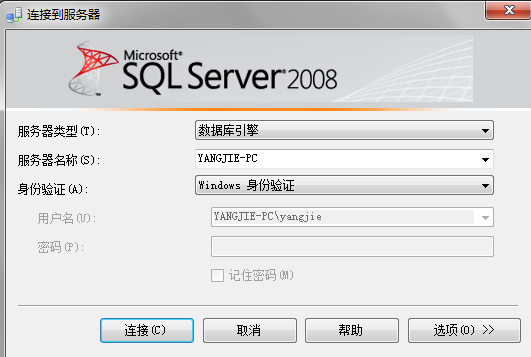
连接成功就会在对象资源管理器出现如下画面。
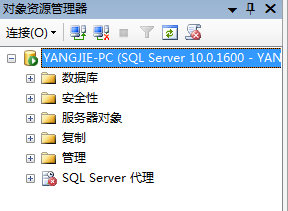
2.右键数据库服务器,右键-属性-安全性,将登陆改为windows和sqlserver混合登陆。点击数据库右键属性,安全性里面选择混合登陆。
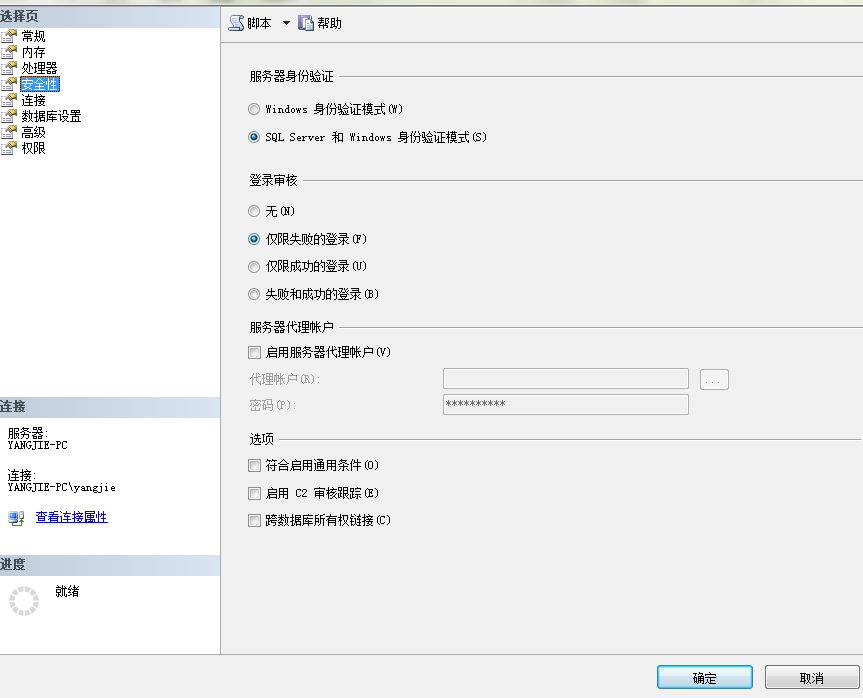
3,点击安全性进入登录名,右键-新建登录名
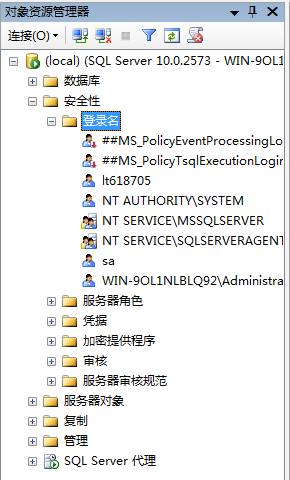
4.在选择页一栏,常规一项,填写登录名、选择SQL Serve身份验证、填写密码、去除强制密码过期,这里使用的登录名为root,密码为root。
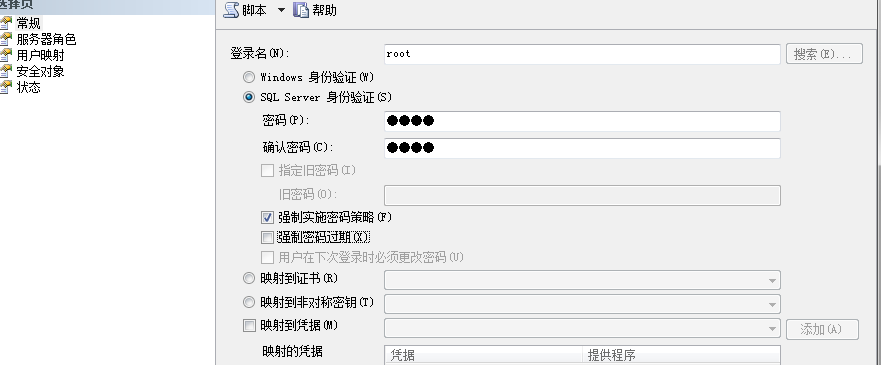
5.权限设置:在服务器角色一项,默认的是选择public,相当于游客,只有登录数据库权限。选择sysadmin,给角色管理员权限。点击确定。
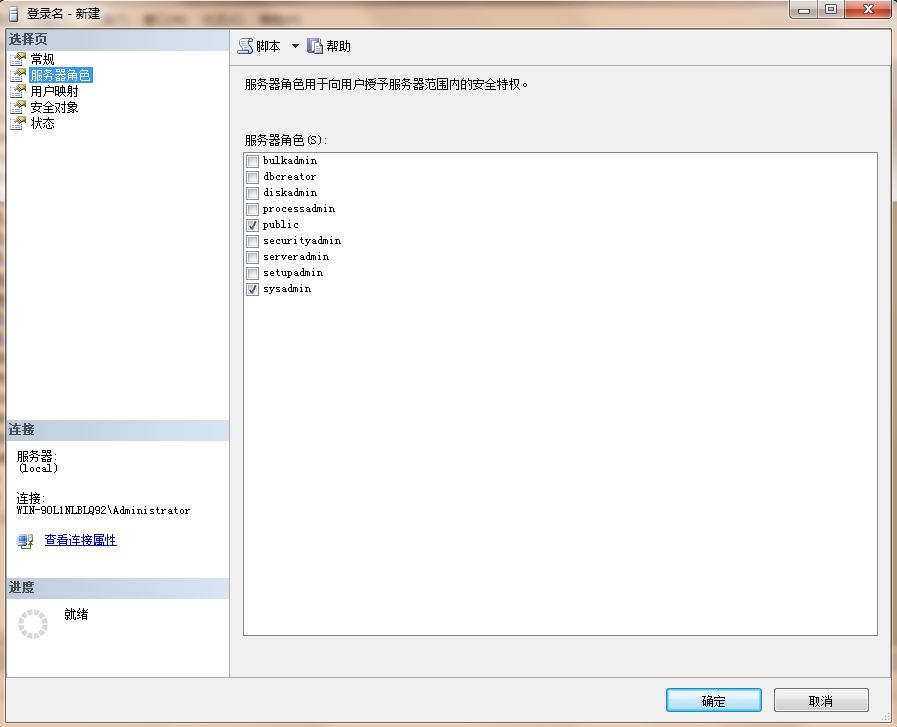
6. 测试连接,数据库服务器右键-注册,在身份验证里选择Sql Sever身份验证,填写用户名和密码,也就是刚才创建的用户名(root)和密码(root),点击测试。
测试成功后,点击确定。
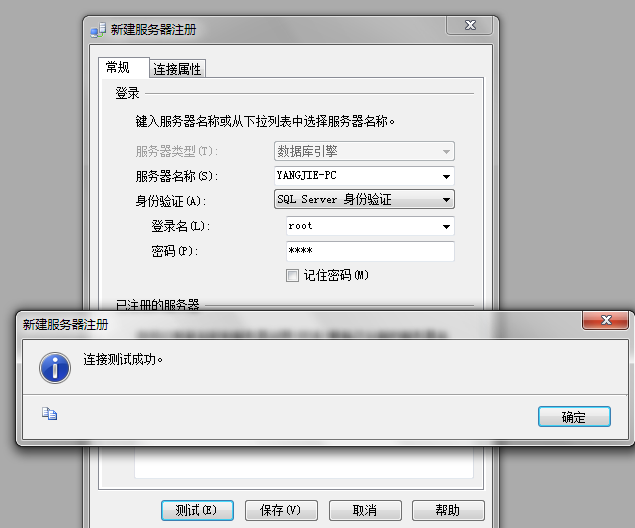
7.右键连接,填写用户名和密码,点击连接,如果多出一个数据库服务器,表明连接成功。
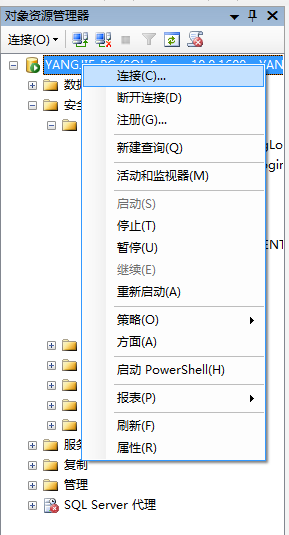
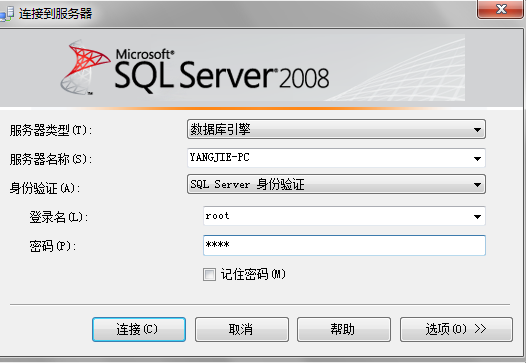
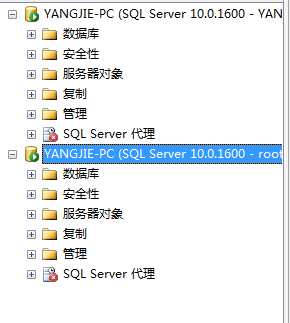
8.创建数据库
既然是要用java连接数据库,当然你自己就要在sqlServer2008下创建一个你自己的数据库啦,现在我假设创建的数据库名为pro,创建表student有
create table student(id int,name varchar(20),score decimal)
insert into student values(1111,’yang’,3)
insert into student values(1112,’wang’,4)
- 端口设置
9.1,这是一个很重要的问题,sqlserver2008的端口是动态的,会比较麻烦,在windows—所有程序—-microsoft sqlserver的程序文件夹下会有个配置管理器,打开它,设为如下状态
9.2,点击TCP/IP打开,选择IP地址IP6地址是127.0.0.1,IPALL TCP动态端口号一般为1433。
9.3,设置完后,需要重启服务器,点SQL Sever服务-SQL Sever(MSSSQLSEVER)-右键-重新启动
二,java工程下连接sqlserver
1,eclipse要 引入的包
2008版本要引的是sqljdbc2.0驱动——Microsoft SQL Server JDBC Driver,连接http://www.microsoft.com/zh-cn/download/details.aspx?id=11774








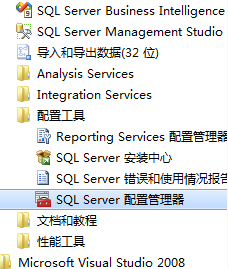
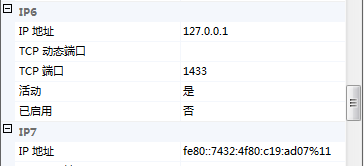
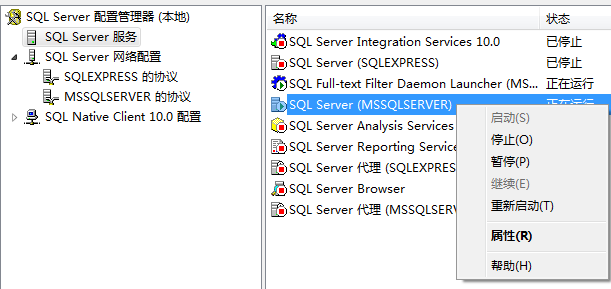
 最低0.47元/天 解锁文章
最低0.47元/天 解锁文章















 7953
7953

 被折叠的 条评论
为什么被折叠?
被折叠的 条评论
为什么被折叠?








